 |
|
|
|
|
|
|
|
|
#1 |
|
Bn Ibrahim
تاريخ التسجيل: Jan 2007
البلد: بريدة
المشاركات: 9,058
|
موسوعة iPhone
 كل ما يتعلق من برامج و الألعاب و الشروحات والصور و استفسارات وآخر الاخبار والمزيد
__________________
. . |
|
|
|
|
#2 |
|
Bn Ibrahim
تاريخ التسجيل: Jan 2007
البلد: بريدة
المشاركات: 9,058
|
* جميع ما يطرح هنا من ليس من عملي فقط ناقل
والبعض منقول وتم التعديل فيه مني  جميع ما يطرح هنا بطريقة عشوائية لا تعتمد على الترتيب 
__________________
. . آخر من قام بالتعديل A N A S; بتاريخ 06-04-2010 الساعة 04:57 PM. |
|
|
|
|
#3 |
|
Bn Ibrahim
تاريخ التسجيل: Jan 2007
البلد: بريدة
المشاركات: 9,058
|
شرح طريقة فتح حساب مجاني في الـ iTunes Store لاجهزة الـ الآيفون
بهالموضوع بشرح فيه كيف تقدرون تفتحون حساب مجاني بالـ iTunes   علشان الناس الكشخة  والحركة والحركة  اللي معهم iPhone اللي معهم iPhone   او iPod touch يقدرون يحملون برامج والعاب من iTunes store او iPod touch يقدرون يحملون برامج والعاب من iTunes store   في برنامج الـ iTunes بالكمبيوتر .. او الـ App store في الـ iPhone او الـ iPod في برنامج الـ iTunes بالكمبيوتر .. او الـ App store في الـ iPhone او الـ iPod   :: الشرح ::  افتحوا برنامج الـ iTunes اول شيء   بعدين سوو نفس اللي بالشرح  طبعا الدولة تقدرون تختارون اللي تبيون .. بس اختاروا السعوديه احسن علشان ما يغثكم بسالفة العنوان   بعدين اضغطوا على اي برنامج من البرامج المجانيه اللي على اليمين ..  سوو نفس اللي بالشرح    اضغطوا على انشاء حساب جديد الايقونة المحددة بالشرح   سوو زي ما انا مسوي    سوو زي اللي بالشرح بالضبط   هنا دخلوا معلوماتكم كاملة   ومشروح كل شيء بالصورة    اهم شيء بهالخطوة انكم تختارون طريقة الدفع None بعدين سوو زي اللي بالشرح وعبوا البيانات كاملة    وكذا تكونون انشأتوا الحساب اضغطوا على Done  اللحين نروح نفتح الايميل اللي سجلنا فيه بنلقى فيه رساله نضغط على الوصله اللي فيه علشان نفعل الحساب  بيطلب مننا ندخل الايميل والباسورد حقنا .. دخلوه واضغطوا تسجيل دخول    وكذا نكون خلاص سجلنا في الايتونز  وفعلنا حسابنا ونقدر نحمل على كيف كيفنا وفعلنا حسابنا ونقدر نحمل على كيف كيفنا   بس ترا ما تقدرون تحملون الا البرامج المجانيه والالعاب المجانيه   وهي وااااااااااجد بتتعبون ما خلصتوها    وترا تقدرون بنفس الحساب اللي سجلتوا فيه   تستخدمونه في جوالكم من برنامج App store وبكذا نكون انتهينا من شرح طريقة التسجيل وتفعيل الحساب بالـ iTunes  
__________________
. . |
|
|
|
|
#4 |
|
Bn Ibrahim
تاريخ التسجيل: Jan 2007
البلد: بريدة
المشاركات: 9,058
|
طريقة نقل الأسماء من الـ bb و nokia الى i phone
البرامج المطلوبة 1- برنامج i Tunes للأيفون للتحميل هـــنـــا 2- برنامج Ovi للنوكيا للتحميل هـــنـــا 3- برنامج Desktop Manager للبلاك بيري للتحميل هـــنـــا الشرح بالصور اولاً نقل الأسماء من البلاك بيري الى الأوت لوك عن طريق برنامج Desktop Manager             انتهى النقل من البلاك بيري الى الأوت لوك ثانياً نقل الأسماء من النوكيا الى الأوت لوك عن طريق Ovi    بعد ماتظغط على مزامنة تظهر لك رسالة "هل تريد الأحتفاظ بجهات الأتصال من nokia قيد المزامنة تلقائياً كلما قمت بتوصيل الجهاز ؟ " اظغط على خيار لا انتهى النقل من النوكيا الى الأوت لوك ثالثاً نقل الأسماء من الأوت لوك الى الأيفون عن طريق برنامج i Tunes  إنتهاء
__________________
. . |
|
|
|
|
#5 |
|
Bn Ibrahim
تاريخ التسجيل: Jan 2007
البلد: بريدة
المشاركات: 9,058
|
 مفاجئه رائعة تعلنها ابل يوم 8 ابريل عن نظامها الجديد للايفون iPhone OS 4 اهم ما يتوقع حاليا : واجهه مشابهة للايباد سرعه للنظام اكثر من الاصدار 3.1 شاشه lock screen جديده امكانيه حذف البرامج الاساسيه مثل Calender, Calculator, Stocks الخ ويمكن تحميلها من الابل ستور ،،،،،،، شركة Apple أعلنت عن عزمها عقد مؤتمر بأسم iPhone OS 4 والذي سينعقد في اليوم الثامن من شهر أبريل الجاري وبالتالي أذا كنت تسأل عن مستقبل النظام وأين التحديثات الجديده فكل أجاباتك ستكون في هذا اليوم أن شاء الله http://www.unlimit-tech.com/blog/?p=11200
__________________
. . |
|
|
|
|
#6 |
|
Bn Ibrahim
تاريخ التسجيل: Jan 2007
البلد: بريدة
المشاركات: 9,058
|
طريقة نقل الثيمآت للآيفون
سأقوم بشرح طريقة نقل الثيمآت للآيفون أو تثبيتها إن كانت من السيديا .. أولا : تحتاج لعمل جيل بريك لجهآزك .. يعني : إذا جهازك فيه سيديا كمّل معنآ .. .. طريقة تثبيت الثيمات تحتاج إلى وجود برنآمج الثيمات : Winterboard .. ^^ نروح للسيديا .. ومن تحت Search ونكتب : Winterboard .. ^^ نختآر Install ثم Confirm .. وبعد ما يحمّل بيعيد التشغيل .. هذه آيقونة البرنآمج في الهوم سكرين .. .. الآن بعد ما حملنا الثيم ننسخه ونسوي له لصق في : نروح لهذا المسآر : رمز برمجي:
var\stash\theme ^^ ندخل على هذا المسآر بواسطة برنآمج IFun.Box .. إذا مو عندك حمله من هنآ رمز برمجي:
http://www.4shared.com/file/146495318/90dd58ec/iFunBox_upload_by_Ali_Abuhadi.html وهذه صور للتوضيح :     .. الآن نروح للـ Winterboard .. وندخل عليه نشوف اسم الثيم ونحط عليه علامة صح .. ونطلع من البرنامج .. بيسوي ريستارت للسبرينغ بورد وبيتغير الثيم :biggrin: .. .. إذا الثيم من السيديا بس تدخل على السيديا وتثبت الثيم زي أي برنامج وبتحصله في الـ Winterboard .. * إضافة مهمة جدًا : إذا ما لقيت مجلد الثيمات حمّل هذا الباتش من السيديا [ afc2add ] .
__________________
. . |
|
|
|
|
#7 |
|
Bn Ibrahim
تاريخ التسجيل: Jan 2007
البلد: بريدة
المشاركات: 9,058
|
جيل بريك لفك الأجهزة المغلقة 3G l 3GS لـ 3.1.2
[mark="CCCCCC"]الخطوة الأولى[/mark] : تحديث الآيفون لآخر إصدار وهو : 3.1.2 .. عن طريق الآيتونز .. أو بطريقة أخرى وهي :- [mark="CCCCCC"]ادخل هنآ [/mark]: رمز برمجي:
http://www.felixbruns.de/iPod/firmware/  وإذا [mark="CCCCCC"]3GS[/mark] اختر :  الآن وصّل جهآزك بالآيتونز واضغط : [mark="CCCCCC"]Shift + restore[/mark] واختر الفيرم الوير اللي حملته .. [mark="CCCCCC"]الخطوة الثآنية[/mark] : ادخل على : رمز برمجي:
http://www.blackra1n.com/ واضغط على علآمة الويندوز في الصفحة الرئيسية .. واحفظ الملف .. 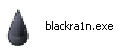 [mark="CCCCCC"]الخطوة الثالثة[/mark] : اضغط على آيقونة البرنآمج بعد ما حفظته .. واضغط على maki it ra1n .. 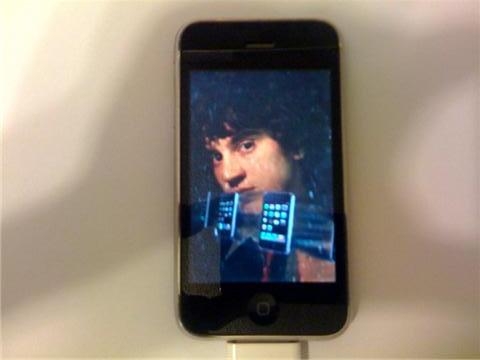 الآن بيدخل جهآزك في الوضع الآمن [mark="CCCCCC"]DFU[/mark] .. وبيبدأ يشوف شغله البرنآمج :biggrin: .. 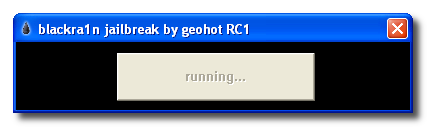 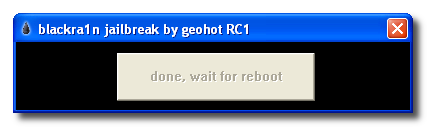 وزي ما تشوفون نتركه بكمل شغله .. 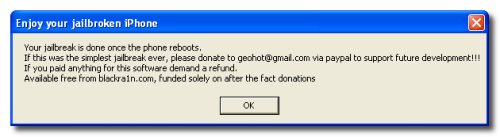 هنآ اضغط [mark="CCCCCC"]OK[/mark] .. محتوى التنبيه : تبرع ما تبرع لكن مآ راح يصير بس هو يقول لك تبرع وكذا :seko: .. وكذا نكون اانتهينا من شغل اللآب توب. 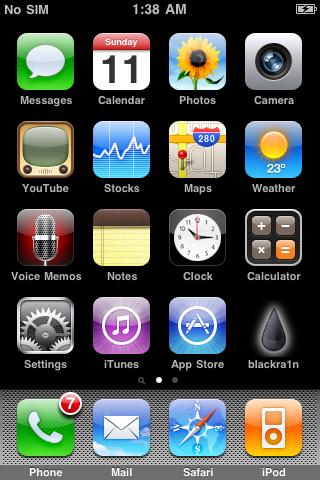 [mark="CCCCCC"]الخطوة الرآبعة[/mark] : نروح للآيفون وبنحصل ايقونة البرنامج الموضحه في الصورة آخر شيء ع اليمين .. نختآر [mark="CCCCCC"]السيديا[/mark] و [mark="CCCCCC"]Sn0w[/mark] للي أجهزتهم مقفلة ع شبكة معينة .. ونختآر [mark="CCCCCC"]install[/mark] .. وكذآ نكون آنتهينا من الجيل بريك .. - [mark="CCCCCC"]بآتش[/mark] البرآمج المكركه .. نضيف هذا السورس : رمز برمجي:
http://cydia.hackulo.us وبس 
__________________
. . |
|
|
|
|
#8 |
|
Bn Ibrahim
تاريخ التسجيل: Jan 2007
البلد: بريدة
المشاركات: 9,058
|
خَلفيّاتٌ متنوّعةٌ للآيفون ، ،
وَلأنّني منَ الّذِينَ يحبّونَ تَغييرَ خلفيّاتِ هواتِفهمْ كَثِيرًا [ جدًّا ] ، جمعتُ صورًا جَمِيلةً ذاتَ دقّةٍ عالِيَةٍ ، أضفتُ بعضَ التّأثِيراتِ عليهَا ثمّ قمتُ بتغيِيرِ الأبعَادِ حتّى تتنَاسبَ مَع الآيفونِ ، وأحبَبتُ أن تشَاركونِي بهَا .. [ 1 ]  [ 2 ]  [ 3 ]  [ 4 ]  [ 5 ]  [ 6 ]  [ 7 ]  [ 8 ]  [ 9 ]  [ 10 ]  [ 11 ]  [ 12 ]  [ 13 ]  [ 14 ]  [ 15 ]  [ 16 ]  [ 17 ]  [ 18 ]  [ 19 ]  [ 20 ]  [ 21 ]  [ 22 ]  [ 23 ]  [ 24 ]  [ 25 ]  [ 26 ] أمّا هَذِه ، فأبهرَتنِي كَثِيرًا بجمَالهَا ، تبَارَك الله أحسَـنُ الخَالِقين ،  Teh End
__________________
. . |
|
|
|
|
#10 |
|
Bn Ibrahim
تاريخ التسجيل: Jan 2007
البلد: بريدة
المشاركات: 9,058
|
"الآن" مع Palringo يمكنك التحدث مع أجهزة البلاك بيري وغيرها
بعد انتظار ،، الآن من خلال برنامج ( Palringo ) يمكن لممتلكي iPhone التحدث مع : [ البلاك بيري -Android - الوندوز موبايل ] ،  ،، أول شي تدخل على الموقع http://www.palringo.com وتضغط Registr وتسجل ثم تجيك رساله على الايميل وتفعل .. ،، بعد كذا التحميل : - للآي فون : * مجاني عن طريق الاب ستور * الي بفلوس : 1- عن طريق الاب ستور </ 2- أو مكرك للي مركبين جيل بريك من الموقع الرسمي : هنا - للبلاك بيري : من الموقع الرسمي </ ،، واجهة البرنامج :</  ،، بعد الدخول : <  ،، إضافة الأصدقاء " contacts "   ،، يتبع [/QUOTE]
__________________
. . |
|
|
|
|
#11 |
|
Bn Ibrahim
تاريخ التسجيل: Jan 2007
البلد: بريدة
المشاركات: 9,058
|
إضافة القروب " Groups " </B>
[/CENTER]  </B> </B> </B> </B>،،</B> مهم : 1- الدخول للموقع http://www.palringo.com/en/gb/ وتسجيل الدخول .. 2- اذهب إلى " My Account " 3-* اليوزر " id " : هو الي عن طريقه تقدر تضيف الأصدقاء " باختصار مثل bb " * تغيير الصوره الشخصيه : الصوره توضح /  ،، هذي طريقة ثانيه لإضافة الأشخاص وهي : 1- لازم تدخل أنت والي تبغا تضيفه في قروب واحد .. " طريقة الانضمام للقروب مشروحه بأول الموضوع " 2- ادخل على القروب من القائمه تحت كما في الصوره :  3- نبحث عن اسم الشخص المراد اضافته ،، ثم نضغط العلامة الزرقاء بجانب اسمه :  4- بعد كذا تفتح معنا صفحه وفيها بيانات الشخص المراد اضافته .. نضغط على Add Contact :  5- بعدين تلقا الشخص مضاف عندك بقائمة Contacts الي بجانب " Groups " وانتهينا .. [COLOR=black][COLOR=#000000] [FONT=arial][FONT=Arial][COLOR=navy]* يمكنك التحدث " صوتياً وكتابياً " بالقروب ، وأيضاً اضافة الصور ..</B> * خاصية اضافة الاصدقاء متعطله وإن شاء الله يصلحونها .. * أي إضافات إن شاء الله بضيفها بالموضوع .. ،، [/QUOTE]
__________________
. . |
|
|
|
|
#12 |
|
Bn Ibrahim
تاريخ التسجيل: Jan 2007
البلد: بريدة
المشاركات: 9,058
|
برنامج ترجمة النصوص من العربية الى الانجليزية والعكس بالصوت من انتاج شركة صخر
 [/SIZE] يقوم هذا البرنامج بترجمة الجمل والكلمات من اللغة الانجليزية الى العربية ،، ومن العربية الى الانجليزية بطريقة ممتازه وقدره عالية ويتميز هذا البرنامج عن باقي برامج الترجمة بانه لا يعتمد على كتابة الكلمة حرفيا في جهاز الـ iPhone كسائر برامج الترجمة الموجودة حاليا لهذه الاجهزة الذكية واللتي تقوم بقرائة الكلمة المكتوبه حرفيا وترجمتها الى اللغة الاخرى ،، وغالبا ما تكون قدرة برامج الترجمة الموجودة حاليا ضعيفة في قدرتها على تحويل الكلمات او الجمل من لغة الى لغة اخرى. بل ان هذا البرنامج الجديد يمتلك امكانيات عالية جدا وقدرة ممتازة في الترجمة بين اللغتين . ويقوم بالترجمه بين اللغتين عن طريق الاستماع للجمل والكلمات بالصوت والتحدث الى الجهاز وكانه شخص حقيقي يجيد التحدث بكل اللغتين ويجيد فن الترجمة من العربية الى الانجليزيه ،، ومن الانجليزية الى العربية ومن المميزات الجميلة في هذا البرنامج اللذي سوف يطرح قريبا لمستخدمي اجهزة الـ iPhone . بانه يقوم بالترجمة الفوريه للنصوص ،، اي انه بمجرد نطقك للجملة باحدى اللغتين يقوم البرنامج بتحليل الجملة المنطوق بها ، وترجمتها الى الغة الاخرى بسرعه عالية وترجمة دقيقة جدا مقارنة بسائر برامج الترجمة الاخرى ويتميز ايضا بخاصية قرائة الجملة سواء كانت بالعربية او بالانجليزية بعد ترجمتها وهذه الميزة سوف تفيد المستخدم اللذي لا يجيد اللغة الاخرى ،، او من لا يجيد قرائة و نطق الكلمات باللغة المراد الترجمه اليها هذا البرنامج او المترجم الرائع Sakhr مقدم من شركة صخر وهو ما زال في نسخته التجريبية ،، وسوف يتم طرحة قريبا في متجر البرامج بالنسخة الكاملة . ويمكن لجميع مستخدمي اجهزة الـ iPhone من تحميل المترجم الصوتي الرائع عن طريقة برنامج الـ iTunes او عن طريق متجر البرامج المدمج داخل الجهاز.[SIZE=5] The End
__________________
. . |
|
|
|
|
#13 |
|
Bn Ibrahim
تاريخ التسجيل: Jan 2007
البلد: بريدة
المشاركات: 9,058
|
مع برنامج Categories سترتاح من عناء التنقل بين الصفحات
هل كنت تستخدم أحد الهواتف التي تتيح لك ترتيب ملفاتك وبرامج في مجلدات خاصة، وبعد انتقالك إلى الآي فون لاحظت أنها تنقصك هذه المميزة؟ أو هل تعبت من التنقل بين الصفحات لكثرة البرامج المثبتة لديك! مع برنامج Categories سترتاح من عناء التنقل بين الصفحات و يمكنك البرنامج من عمل مجلدات خاصة بسهولة, برنامج Categories يتيح لك وضع برامجك في مجلدات تقوم بإنشائها وتسميتها بنفسك سواء كانت محملة من متجر البرامج أو من سيديا أو من أي مكان آخر.[/COLOR][/CENTER]   بعد تحميل البرنامج من سيديا، وفتح البرنامج لأول مرة ستظهر لك رسالة تنبيه تنبهك أنه يجب أن تعرف كيف تستخدم البرنامج بشكل صحيح لكي لا تقع في أي مشكلة. البرامج بشكل عام بسيط وسهل التعامل. بعد ذلك يمكنك إنشاء المجلدات وتسميتها عن طريق الضغط على أيقونة  بعد ذلك ستظهر لك نافذة لتقوم باختيار أيقونة للمجلد الذي قمت بإنشائه. بعد ذلك سيتم إنشاء المجلد وعند الضغط عليه ستتمكن من إضافة البرامج بداخله. بالضغط على  بعد الانتهاء من إضافة البرامج بداخل المجلدات يمكنك الضغط على الأيقونة  أو بالضغط على زر الآي فون الرئيسي ليقوم البرنامج بعمل تهيئة لتطبيق التغييرات، مجرد ثواني معدودة. أو بالضغط على زر الآي فون الرئيسي ليقوم البرنامج بعمل تهيئة لتطبيق التغييرات، مجرد ثواني معدودة.بعد ذلك تصبح برامج في مجلداتك الخاصة عندما تدخل لاستعراض المجلد من الواجهة ستتمكن من استعراض البرامج بداخله و بالضغط على أي برنامج ستتمكن من تشغيله.  عند الدخول لأي لمجلد من برنامج Categories يمكنك حذف  بالضغط على الأيقونة  ستتمكن من الدخول لإعدادات البرنامج والتي تمكنك من تغيير طريقة عرض البرامج أو إظهار التسميات، الخلفية ولون الخط وما إلى ذلك من إعدادات العرض. ستتمكن من الدخول لإعدادات البرنامج والتي تمكنك من تغيير طريقة عرض البرامج أو إظهار التسميات، الخلفية ولون الخط وما إلى ذلك من إعدادات العرض. [CENTER]ملاحظات: - عندما تستهلك ذاكرة الهاتف سيغلق البرنامج بشكل آلي ولكنك لن تفقد أي تغيير تقوم به لأن البرنامج يحفظ التغييرات بشكل آلي. - البرنامج ربما تنقصه السرعة في فتح المجلدات، لكن سرعته الحالية جيدة جداً. - لتتمكن من حذف المجلدات يجب حذف البرامج التي بداخلها. - عندما تقوم بعمل Restore لهاتفك لن تظهر البرامج التي تم وضعها في مجلدات في واجهة الآي فون. لذلك يجب عليك إعادة تثبيت البرنامج وترتيب البرامج من جديد. أو لتتلافى هذه المشكلة يمكنك حذف البرامج من المجلدات قبل عملية الـ Restore. - لا أعلم إن كان هنالك حد لعدد المجلدات أو البرامج المضافة بداخلها! أعتقد أنه ليس هنالك حد معين. البرنامج متوفر مجاناً في Cydia فقط قم بعملية البحث باسم Categories.
__________________
. . |
|
|
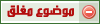 |
| الإشارات المرجعية |
|
|